Windows kaldırılamayan uygulamaları kaldırma

Windows 10 ve Windows 11 işletim sistemleri çeşitli evrensel uygulamalar içerir ve bunları Başlat menüsündeki “Tüm Uygulamalar” görünümünden gizlemenin kolay bir yolu yoktur. Bunları kaldırabilirsiniz, ancak Microsoft bunları her zamanki gibi kolayca kaldırmanıza izin vermez.
Başlamadan önce, yerleşik evrensel uygulamaları kaldırmanızı gerçekten önermediğimizi söylemeliyiz. Bu uygulamalar cihazınızda çok az yer kapladığından, kullanmak istemiyorsanız en iyisi onları görmezden gelmektir. Ayrıca, Windows güncellemelerinin bu uygulamaları yine de yeniden yükleme ihtimali olduğunun farkında olmalısınız. Ancak, onları gerçekten kaldırmak istiyorsanız, yapabilirsiniz. Ayrıca, dahil olan uygulamaları zaten kaldırdıysanız, hepsini tek bir komutla geri yükleyebilirsiniz.
Uygulamayı Normal Olarak Kaldırma
Bazı uygulamaları normal şekilde kaldırabilirsiniz. Başlat menüsünde bir uygulamaya sağ tıklayın. Tüm Uygulamalar listesinde veya uygulamanın ayarında ve ardından “Kaldır” seçeneğini seçin. (Dokunmatik ekranda, sağ tıklamak yerine uygulamaya uzun basın.)
Bu numara bazı uygulamalarda işe yarıyor gibi görünüyor. Bu yöntemi kullanarak bilgisayar üreticinizin yüklediği bloatware uygulamalarını da kaldırabilirsiniz. Candy Crush, FarmVille, TripAdvisor, Netflix ve Pandora gibi Windows 10 tarafından “otomatik olarak indirilen” uygulamalar için bile çalışır. Ancak, Microsoft’un dahil olduğu diğer Windows 10 uygulamalarının çoğunu bu şekilde kaldıramazsınız.
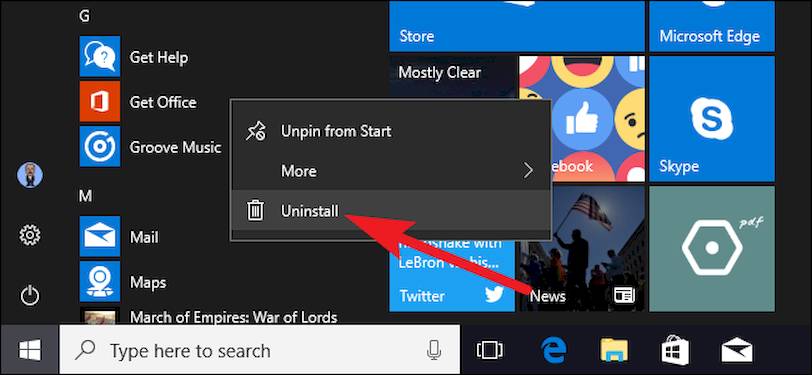
Yerleşik Uygulamaları Kaldırmak için PowerShell Kullanın
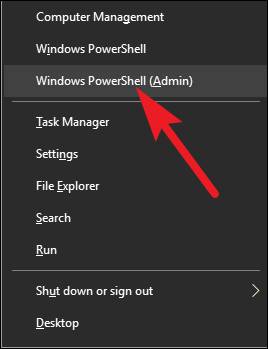
Bir PowerShell cmdlet’iyle yerleşik uygulamaların çoğunu (normalde “Kaldır” seçeneği sunmayanlar bile) kaldırabilirsiniz. Ancak, bu numaranın Cortana ve Microsoft Edge gibi en önemli yerleşik uygulamalardan birkaçını kaldırmanıza izin vermeyeceğini unutmayın. Denerseniz, kaldırılamayacaklarını belirten bir hata mesajı görürsünüz.
İlk olarak, PowerShell’i yönetici olarak açın. Windows + X‘e basın ve ardından Power User menüsünden “Windows PowerShell (Yönetici)” seçeneğini seçin.
PowerShell isteminde, Windows 10 sisteminizde istemediğiniz uygulamaları kaldırmak için aşağıdaki komutlardan birini veya birkaçını kopyalayıp yapıştırın (her komutun ardından Enter tuşuna basın):
- 3D Builder kaldırma:
Get-AppxPackage *3dbuilder* | Remove-AppxPackage - Windows Alarmlar ve Saat kaldırma:
Get-AppxPackage *windowsalarms* | Remove-AppxPackage - Hesap Makinesi kaldırma:
Get-AppxPackage *windowscalculator* | Remove-AppxPackage - Başlarken:
Get-AppxPackage *getstarted* | Remove-AppxPackage - Cortana kaldırma:
Get-AppxPackage -allusers Microsoft.549981C3F5F10 | Remove-AppxPackage - Posta ve Takvim kaldırma:
Get-AppxPackage *windowscommunicationsapps* | Remove-AppxPackage - Kamera kaldırma:
Get-AppxPackage *windowscamera* | Remove-AppxPackage - Office kaldırma:
Get-AppxPackage *officehub* | Remove-AppxPackage - Skype kaldırma:
Get-AppxPackage *skypeapp* | Remove-AppxPackage - Başlangıç kaldırma:
Get-AppxPackage *getstarted* | Remove-AppxPackage - Groove Music kaldırma:
Get-AppxPackage *zunemusic* | Remove-AppxPackage - Haritalar kaldırma:
Get-AppxPackage *windowsmaps* | Remove-AppxPackage - Microsoft Edge kaldırma: Bu uygulama kaldırılamaz.
- Microsoft Solitaire Collection kaldırma:
Get-AppxPackage *solitairecollection* | Remove-AppxPackage - MSN Finans kaldırma:
Get-AppxPackage *bingfinance* | Remove-AppxPackage - Filmler & TV kaldırma:
Get-AppxPackage *zunevideo* | Remove-AppxPackage - MSN Haber kaldırma:
Get-AppxPackage *bingnews* | Remove-AppxPackage - OneNote kaldırma:
Get-AppxPackage *onenote* | Remove-AppxPackage - Kişiler kaldırma:
Get-AppxPackage *people* | Remove-AppxPackage - Telefonunuz kaldırma:
Get-AppxPackage *phone* | Remove-AppxPackage - Fotoğraflar kaldırma:
Get-AppxPackage *photos* | Remove-AppxPackage - Microsoft Mağaza kaldırma:
Get-AppxPackage *windowsstore* | Remove-AppxPackage - MSN Spor kaldırma:
Get-AppxPackage *bingsports* | Remove-AppxPackage - Ses Kaydedici kaldırma:
Get-AppxPackage *soundrecorder* | Remove-AppxPackage - MSN Hava Durumu kaldırma:
Get-AppxPackage *bingweather* | Remove-AppxPackage - Windows Geri Bildirim kaldırma: Bu uygulamayı sağ tıklayarak kaldır seçeneğini kullanarak kaldırabilirsiniz..
- Xbox kaldırma:
Get-AppxPackage *xboxapp* | Remove-AppxPackage - Yardım Alın:
Get-AppxPackage *Microsoft.GetHelp* | Remove-AppxPackage
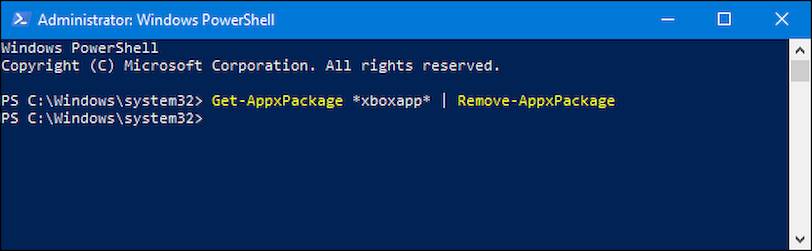
Tüm Yerleşik Uygulamaları Yeniden Yükleme
Önceden yüklenmiş uygulamaları kaldırdıktan sonra geri yüklemeye karar verirseniz, bunları tek bir PowerShell kodu satırıyla yeniden yükleyebilirsiniz. Yine, Yönetici olarak bir PowerShell penceresi açın. PowerShell isteminde aşağıdaki satırı kopyalayıp yapıştırın ve ardından Enter tuşuna basın:
Bu komut, Windows’a bu varsayılan uygulamaları yeniden yüklemesini söyler. İlk başta hiçbir şey olmamış gibi görünse bile biraz zaman tanıyın ve bitmesine izin verin. Bir hata mesajı görseniz bile, bilgisayarınızı yeniden başlatın ve ardından Başlat menünüzü inceleyin.